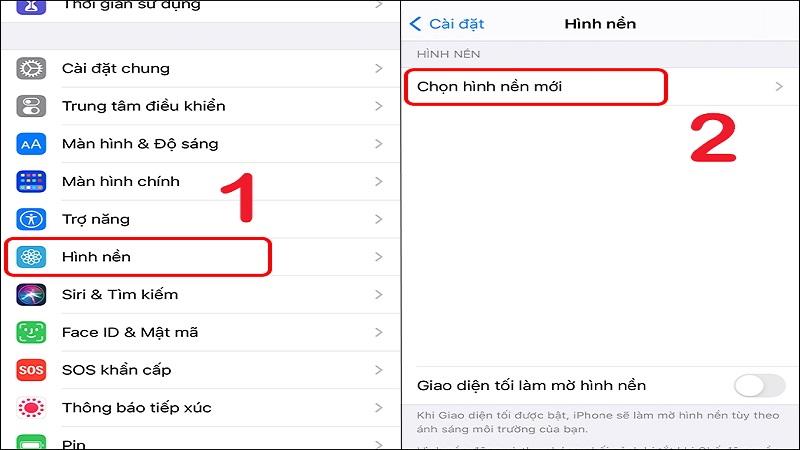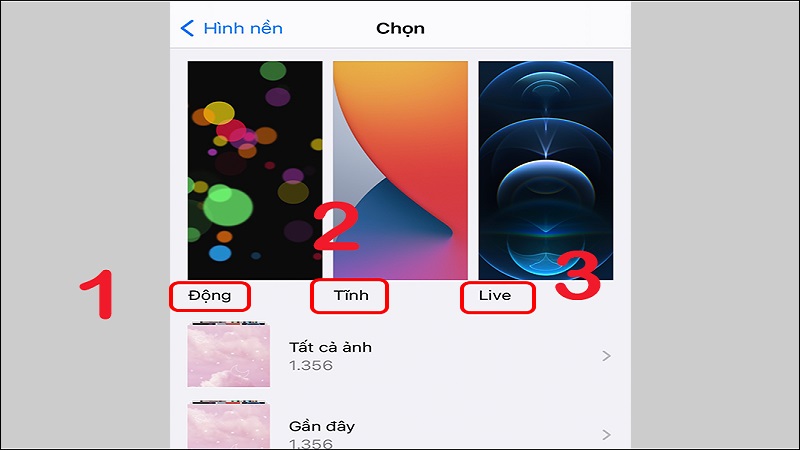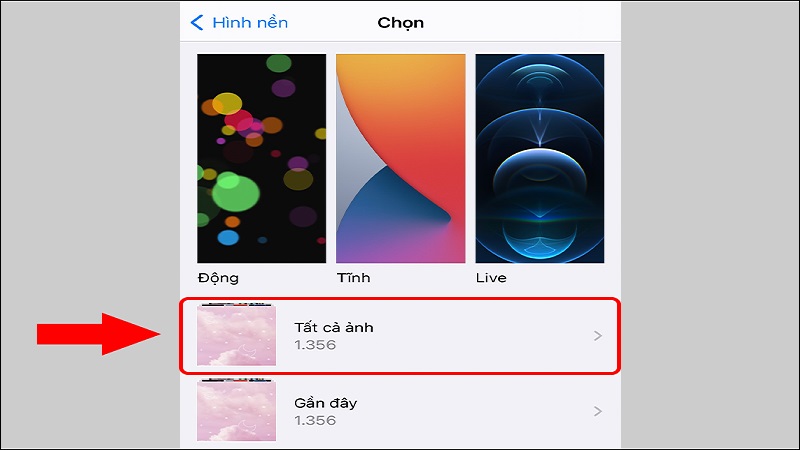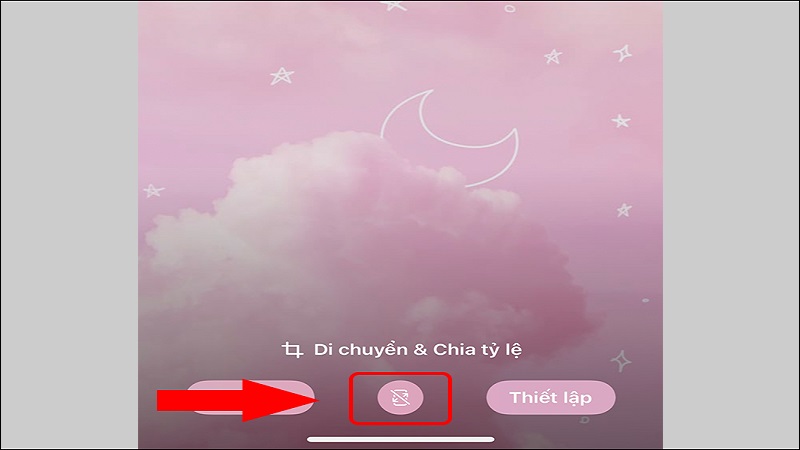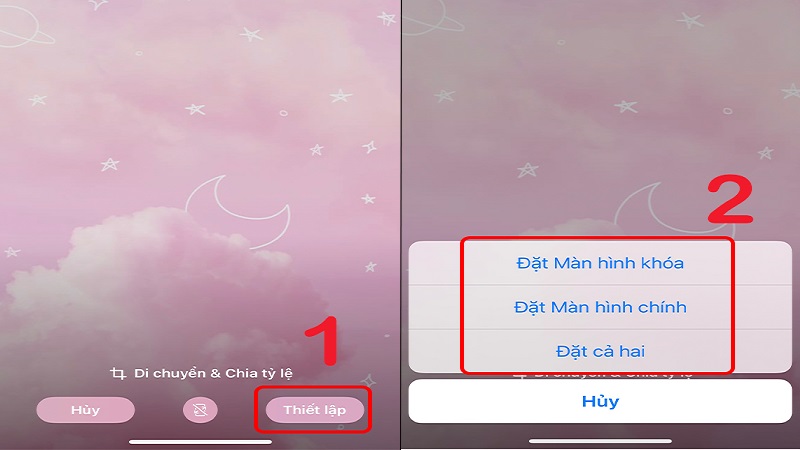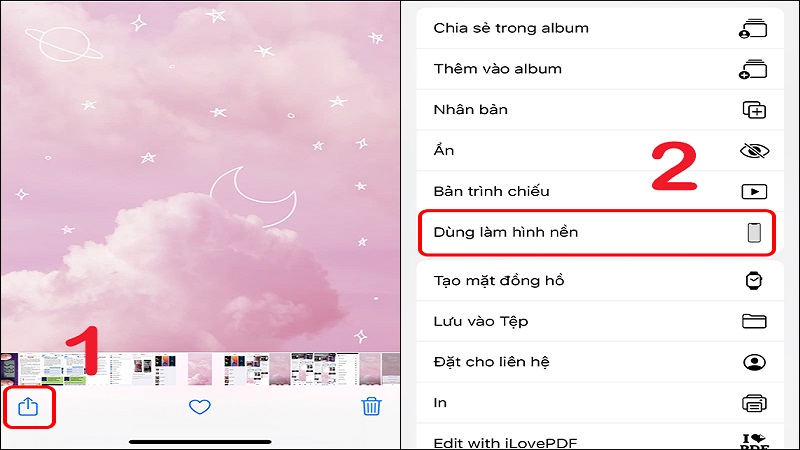Cách đặt hình nền iPhone, màn hình khóa đơn giản và nhanh nhất
Hình nền trên iPhone không chỉ đơn thuần là một hình ảnh thể hiện nền cho dế yêu của bạn. Thêm vào đó, nó còn thể hiện cá tính, sở thích và đôi khi cả tâm trạng của người sử dụng. Chính vì thế, việc lựa chọn và học cách đặt hình nền iPhone phù hợp trở thành một phần quan trọng để tạo nên trải nghiệm sử dụng điện thoại hoàn hảo. Nếu bạn chưa biết cách cài đặt hình nền hiệu quả trên iPhone thì hãy tham khảo bài viết này.
Lợi ích của hình nền iPhone
Về cơ bản, hình nền trên iPhone giúp tạo ra điểm nhấn đầu tiên khi bạn hoặc ai đó mở điện thoại. Một hình nền đẹp và phù hợp có thể tạo cảm giác thoải mái, hứng thú và thậm chí là nguồn cảm hứng cho người dùng.
Cách đặt hình nền iPhone sao cho đẹp và phù hợp với gu thẩm mỹ của mỗi người đôi khi lại không phải là điều dễ dàng. Vì thế, việc hiểu rõ cách thực hiện nhanh chóng và chính xác sẽ giúp bạn tiết kiệm thời gian và có được sự lựa chọn tốt nhất.
Lợi ích của việc cá nhân hóa hình nền và màn hình khóa:
- Phản ánh cá tính: Hình nền là một cách thể hiện cá tính, sở thích, thậm chí là quan điểm sống của bạn. Một hình nền của bầu trời xanh, ví dụ, có thể cho thấy bạn yêu thích tự do hoặc mê mải với vẻ đẹp của thiên nhiên.
- Tạo ấn tượng: Khi ai đó lần đầu tiên nhìn thấy màn hình điện thoại của bạn, hình nền đó có thể tạo ra ấn tượng mạnh mẽ hoặc thú vị về bạn.
- Cảm giác mới mẻ: Việc thường xuyên thay đổi hình nền giúp điện thoại của bạn có cảm giác mới mẻ, qua đó tránh cảm giác nhàm chán khi nhìn vào màn hình mỗi ngày.
- Tối ưu hóa trải nghiệm sử dụng: Một hình nền sáng có thể giúp bạn dễ dàng nhìn thấy các biểu tượng và ứng dụng hơn, trong khi một hình nền tối có thể giúp tiết kiệm pin và giảm ánh sáng mắt trong điều kiện tối.
Cách đặt hình nền iPhone đơn giản, hiệu quả nhất
Có khá nhiều cách để cài đặt hình nền trên các thiết bị iPhone hiện nay, dưới đây là một số cách thông dụng và hiệu quả nhất mà bạn nên biết.
Thay đổi hình nền cho iPhone thông qua Cài Đặt
Để thay đổi hình nền iPhone, chỉ cần thực hiện các bước sau:
Bước 1: Mở ứng dụng “Cài đặt” trên iPhone của bạn.
- Chọn mục “Hình nền”.
- Tiếp tục, nhấn vào mục “Chọn hình nền mới” trên màn hình.
Bước 2: Tiến hình chọn lựa hình nền phù hợp với sở thích.
Hình nền có sẵn: iPhone cung cấp ba loại hình nền: Động, Tĩnh và Live. Hình Động thay đổi màu sắc và có hiệu ứng chuyển động. Hình Tĩnh có khả năng thay đổi theo Chế độ Tối. Còn hình Live sẽ chuyển động khi bạn nhấn mạnh vào màn hình.
Hình nền từ album ảnh: Để sử dụng hình ảnh cá nhân, chọn mục “Tất cả ảnh” và lựa chọn bức ảnh bạn muốn để thực hiện cách đặt hình nền iPhone này.
Bước 3: Tinh chỉnh hình ảnh cho vừa vặn.
- Dùng ngón tay di chuyển hình ảnh đến vị trí mong muốn.
- Phóng to hoặc thu nhỏ bằng cách dùng hai ngón tay và điều chỉnh kích thước hình ảnh.
Nếu muốn thêm hiệu ứng đặc biệt, nhấn biểu tượng “Hiệu ứng thị sai”. Tuy nhiên, nếu bạn đã kích hoạt chế độ “Giảm chuyển động”, tùy chọn này sẽ không khả dụng.
Bước 4: Đặt hình nền
Nhấn “Thiết lập”, sau đó lựa chọn thiết lập cho “Màn hình khóa”, “Màn hình chính” hoặc cả hai.
Hướng dẫn cách đặt hình nền iPhone thông qua ứng dụng Ảnh
Đặt hình ảnh yêu thích làm hình nền cho iPhone chưa bao giờ dễ dàng đến thế. Dưới đây là bước chân trời mới giúp bạn thay đổi hình nền chỉ trong vài bước đơn giản từ ứng dụng Ảnh:
Bước 1: Truy cập ảnh mong muốn.
- Mở ứng dụng “Ảnh” trên iPhone.
- Tìm đến bức ảnh bạn muốn đặt làm hình nền.
- Nhấp trực tiếp vào biểu tượng chia sẻ.
- Lúc này, menu xuất hiện, tiếp tục chọn vào “Dùng làm hình nền”.
Bước 2: Điều chỉnh ảnh cho vừa vặn.
- Tự do di chuyển bức ảnh đến vị trí mong muốn bằng cách kéo dịch ảnh.
- Sử dụng hai ngón tay, kéo ra để phóng to và nhấm vào để thu nhỏ ảnh.
Để thêm hiệu ứng động, nhấn vào “Hiệu ứng thị sai”. Cần nhớ rằng, nếu “Giảm chuyển động” đang kích hoạt, bạn sẽ không thể sử dụng tùy chọn này.
Bước 3: Lựa chọn vị trí hình nền.
Sau khi đã hài lòng với việc điều chỉnh ảnh, nhấn “Thiết lập”.
Bạn sẽ có ba lựa chọn: thiết lập ảnh cho “Màn hình chính”, “Màn hình khóa” hoặc cả hai.
Với cách đặt hình nền iPhone thông qua ứng dụng Ảnh kể trên, bạn đã biến chiếc iPhone trở nên độc đáo và phản ánh cá tính của mình. Hãy luôn cập nhật và thay đổi hình nền để mang đến sự mới mẻ cho thiết bị của bạn mỗi ngày.
Hướng dẫn sử dụng các ứng dụng thay đổi hình nền cho iPhone
Đôi khi, bộ sưu tập hình nền mặc định của iPhone không đủ đáp ứng sở thích và cá tính của người dùng. May mắn thay, App Store có hàng loạt ứng dụng giúp bạn tìm và thiết lập hình nền độc đáo cho chiếc điện thoại của mình.
Bước 1: Tiến hành lựa chọn và bắt đầu tải ứng dụng phù hợp.
Truy cập App Store và tìm kiếm với từ khóa “hình nền” hoặc tên cụ thể của ứng dụng bạn muốn.
Một số ứng dụng phổ biến và được đánh giá cao bao gồm: Unsplash (chứa bộ sưu tập ảnh chụp từ nhiều nhiếp ảnh gia khắp thế giới), Vellum (cung cấp nhiều bộ hình nền nghệ thuật và độc đáo), Everpix (tập hợp hình nền HD và 4K), Live Wallpaper For Me (cho phép bạn tạo và sử dụng hình nền động) và Magic Screen (giúp tạo hình nền và hiệu ứng độc đáo).
Bước 2: Khám phá và lựa chọn hình nền.
- Mở ứng dụng bạn đã tải về để thực hiện cách đặt hình nền iPhone này.
- Duyệt qua các bộ sưu tập hình ảnh hoặc sử dụng tính năng tìm kiếm để tìm hình nền mong muốn.
- Khi tìm thấy hình nền yêu thích, nhấn vào để xem trước.
Bước 3: Thiết lập hình nền.
Một số ứng dụng cho phép bạn tải hình nền về máy trước khi thiết lập, trong khi một số khác cho phép thiết lập trực tiếp từ ứng dụng.
Sau khi chọn hình nền, nhấn nút “Thiết lập” hoặc “Tải về” tùy theo ứng dụng. Nếu bạn đã tải hình nền về, bạn có thể thiết lập thông qua ứng dụng “Ảnh” như hướng dẫn trước đó.
Lưu ý khi tiến hành cài đặt hình nền trên iPhone
Sau khi hiểu hơn về các cách đặt hình nền iPhone phổ biến, bạn nên tham khảo thêm một số lưu ý bên dưới để lựa chọn hình nền hiệu quả hơn.
Tối ưu hóa hiệu suất pin
Một trong những yếu tố ảnh hưởng đến tuổi thọ pin của iPhone chính là hình nền bạn sử dụng. Các hình nền động hay hình nền có độ sáng cao có thể tiêu thụ năng lượng nhiều hơn. Để tối ưu hiệu suất pin, bạn nên:
- Sử dụng hình nền tĩnh: Hình nền động thường tiêu thụ năng lượng nhiều hơn so với hình nền tĩnh.
- Chọn hình nền màu tối: Nếu bạn sử dụng iPhone có màn hình OLED (như iPhone X trở đi), việc chọn hình nền màu tối có thể giúp tiết kiệm pin, vì OLED tiêu thụ ít năng lượng hơn khi hiển thị màu đen.
Lựa chọn hình nền iPhone phù hợp với kích thước
Mỗi model iPhone có kích thước và độ phân giải màn hình khác nhau. Để hình nền trở nên sắc nét và không bị méo mó:
Lựa chọn hình ảnh có độ phân giải cao cũng là cách đặt hình nền iPhone phổ biến: Đảm bảo rằng hình nền bạn chọn có độ phân giải tương đương hoặc cao hơn màn hình iPhone của bạn.
Sử dụng các nguồn cung cấp hình nền chất lượng: Có nhiều ứng dụng và trang web chuyên cung cấp hình nền được thiết kế riêng cho iPhone, giúp bạn dễ dàng tìm ra hình nền phù hợp.
Kiểm tra trước khi áp dụng: Trước khi đặt hình nền, hãy xem trước trên màn hình để đảm bảo hình ảnh không bị cắt xén hoặc méo mó ở bất kỳ góc nào.
Câu hỏi liên quan đến cách đặt hình nền iPhone
Trong quá trình sử dụng iPhone, nhiều người thường gặp phải những vấn đề hoặc thắc mắc liên quan đến việc đặt hình nền. Dưới đây là một số câu hỏi thường gặp và giải pháp cho chúng.
Tại sao hình nền bị mờ khi áp dụng?
Điều này có thể xảy ra do việc iOS tự động thêm hiệu ứng làm mờ vào hình nền để tăng khả năng đọc dễ dàng hơn cho văn bản và biểu tượng. Để tắt hiệu ứng này, bạn có thể vào “Cài đặt” > “Độ tiếp cận” > “Giảm độ trong suốt”.
Làm thế nào để đặt một video làm hình nền trên iPhone?
Mặc dù iOS mặc định không cho phép bạn đặt video làm hình nền, có một số ứng dụng bên thứ ba cho phép bạn chuyển đổi video thành Live Photo, sau đó có thể đặt làm hình nền.
Tại sao hình nền trên iPhone bị phóng to khi cài đặt?
Khi thực hiện các cách đặt hình nền iPhone, một số người dùng iPhone gặp phải tình trạng hình nền bị phóng to khi cài đặt và không thể hiển thị đầy đủ toàn bộ hình ảnh. Dưới đây là nguyên nhân và cách khắc phục hiệu quả:
Nguyên nhân
Một trong những nguyên nhân chính dẫn đến việc này là kích thước và tỷ lệ hình ảnh không phù hợp với kích thước màn hình iPhone. Ví dụ, nếu bạn tải một hình ảnh có tỷ lệ 4:3 từ máy ảnh hoặc trang web và cố gắng đặt làm hình nền trên iPhone, nó sẽ không vừa vặn và bị phóng to.
Cách khắc phục:
Đảm bảo rằng hình ảnh bạn chọn có kích thước và tỷ lệ phù hợp với màn hình iPhone của bạn. Nếu không chắc chắn, bạn có thể tìm hình nền được thiết kế riêng cho iPhone trên các trang web chuyên cung cấp.
Khi bạn chọn hình nền trong Cài đặt hoặc ứng dụng Ảnh, bạn sẽ có tùy chọn để điều chỉnh vị trí và kích thước hình ảnh trước khi cài đặt. Sử dụng các ngón tay để kéo, di chuyển hoặc thu nhỏ hình ảnh cho vừa vặn.
Làm thế nào để giải quyết các vấn đề khi đặt hình nền?
Hình nền không vừa vặn với màn hình: Đảm bảo rằng hình ảnh bạn chọn có độ phân giải thích hợp với màn hình iPhone của bạn. Nếu không, bạn có thể sử dụng các ứng dụng chỉnh sửa ảnh để cắt hoặc điều chỉnh kích thước.
Hình nền động không hoạt động: Đảm bảo rằng chức năng “Giảm chuyển động” không được bật trong phần “Cài đặt” > “Độ tiếp cận”.
Tạm kết
Với vài cách đặt hình nền iPhone đơn giản kể trên, bạn đã có thể thể hiện phong cách và cá tính riêng qua hình nền trên thiết bị iPhone của mình. Đừng ngần ngại thay đổi và tìm kiếm hình ảnh yêu thích của bạn để làm mới giao diện điện thoại mỗi ngày. Bên cạnh đó, trang tin nhanh của Hoàng Hà Mobile đang cập nhật rất nhiều bài viết liên quan đến thủ thuật iPhone, truy cập ngay để khám phá nhé.
Xem thêm:
- Hướng dẫn cài và đổi mật khẩu iPhone nhanh chóng và dễ dàng
- Hướng dẫn cách mở khóa iPhone bị vô hiệu hóa (iPhone is disabled) mới nhất